O zoom é um recurso de acessibilidade do iOS que, como o nome sugere, amplia ou amplia o conteúdo da tela, tornando-o mais fácil para as pessoas com visão fraca. Se você acidentalmente habilitou esta opção, navegar na tela do iPhone pode se tornar um desafio e tocar nos botões, confuso.
Mas não se preocupe. Veja como diminuir o zoom da tela do iPhone ou iPad e retornar tudo ao normal . Depois disso, também veremos como desativar esse recurso para não incomodá-lo novamente no futuro.
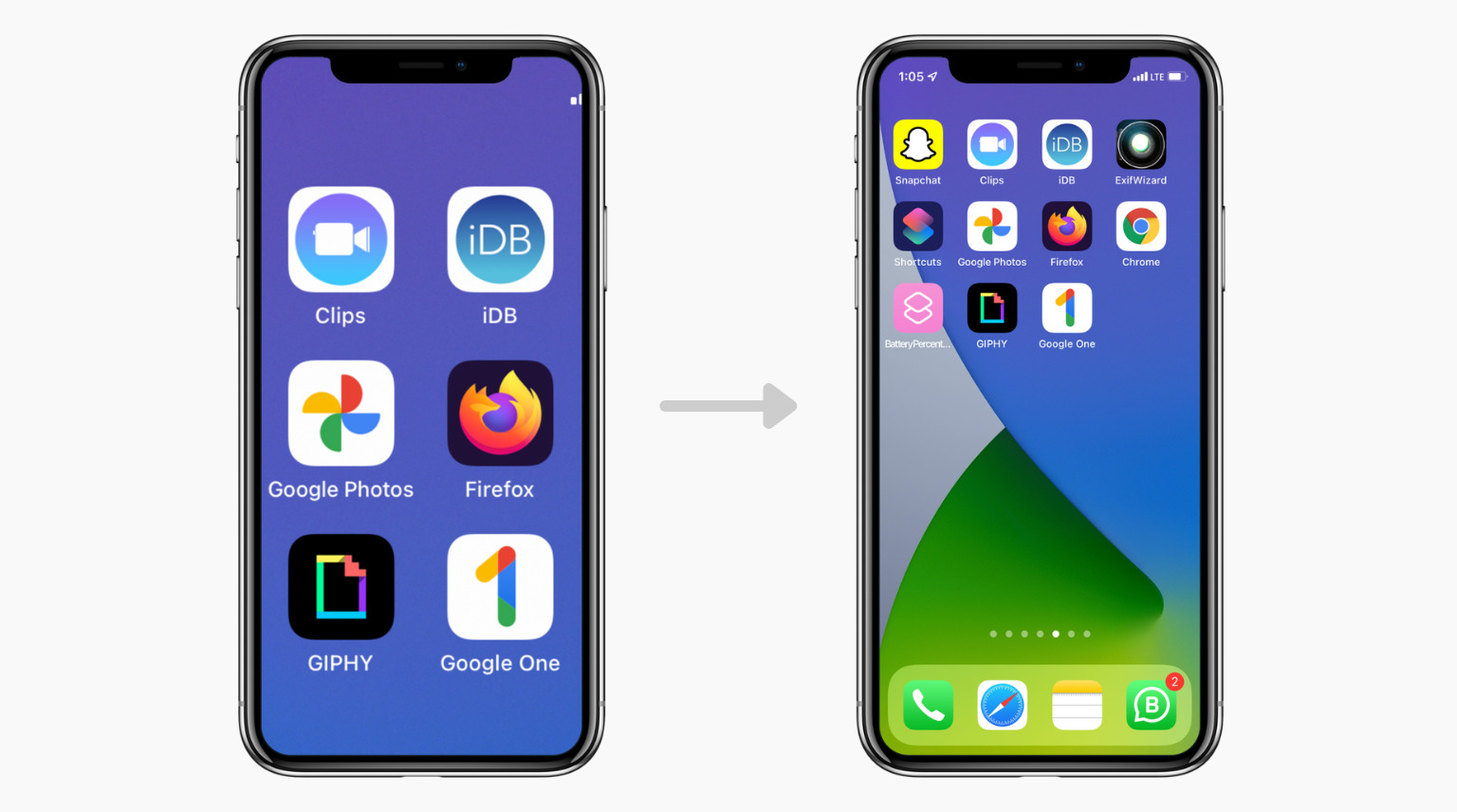
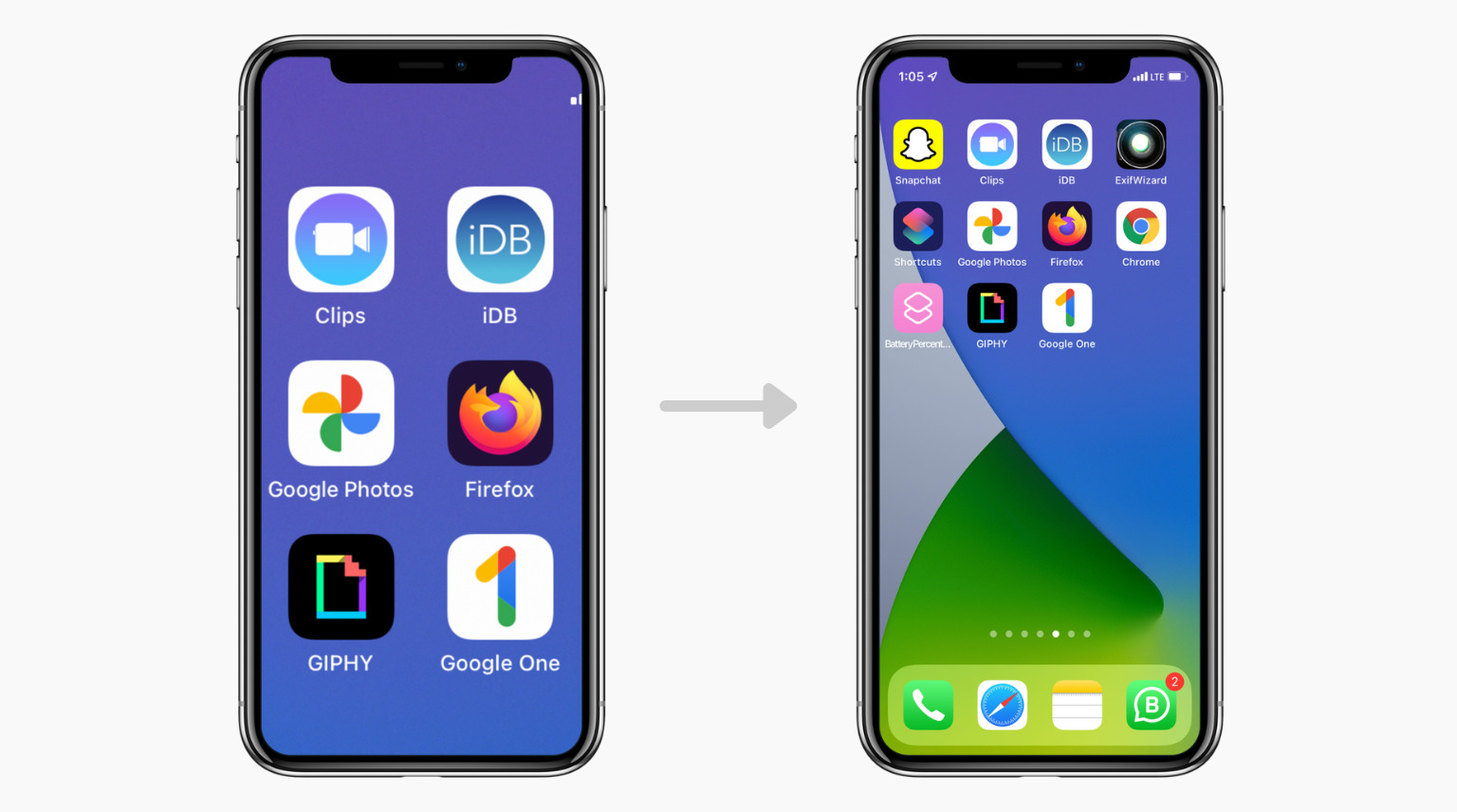
Como descompactar a tela do iPhone e iPad
Apenas para registro, você não pode diminuir o zoom da tela do iPhone simplesmente tocando duas vezes ou beliscando com dois dedos como faz com fotos, páginas da web, etc.
Para diminuir o zoom da tela do seu iPhone ou iPad, rapidamente duas vezes-toque em qualquer lugar da tela com três dedos e, em seguida, com um dedo, toque Menos zoom .
Imediatamente a tela do iPhone irá de volta ao normal. Depois disso, você pode seguir as etapas descritas abaixo para desativar esse recurso. Isso garantirá que você nunca mais o habilite acidentalmente.

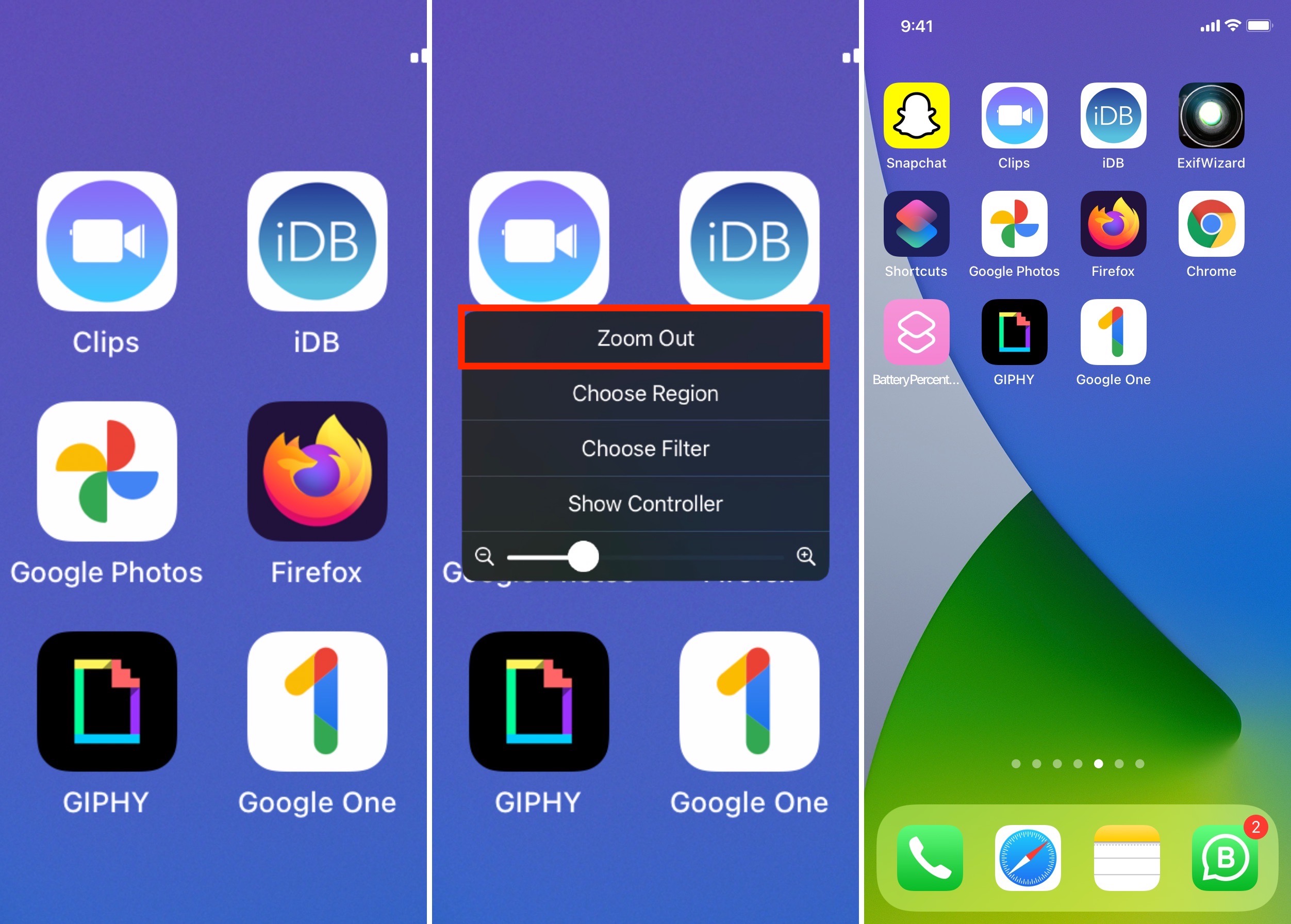
Você também pode usar o atalho de acessibilidade para desligar o zoom se você tiver ativado o atalho em primeiro lugar. Ele pode ser encontrado em Configurações > Acessibilidade > Atalho de acessibilidade .
No iPhone com ID facial, triplo-pressione o botão do lado direito . Em outros iPhones, pressione três vezes o botão Início .
Se apenas Zoom foi adicionado como o atalho de acessibilidade, pressionar três vezes irá desativá-lo (e ativá-lo quando três pressionado novamente).
No entanto, se mais de um atalho foi adicionado ao Atalho de acessibilidade, pressionar três vezes o botão Lateral ou Início solicitará que você escolha um dos atalhos. Arraste a tela ampliada com três dedos. Por fim, toque em Zoom para desativá-lo.
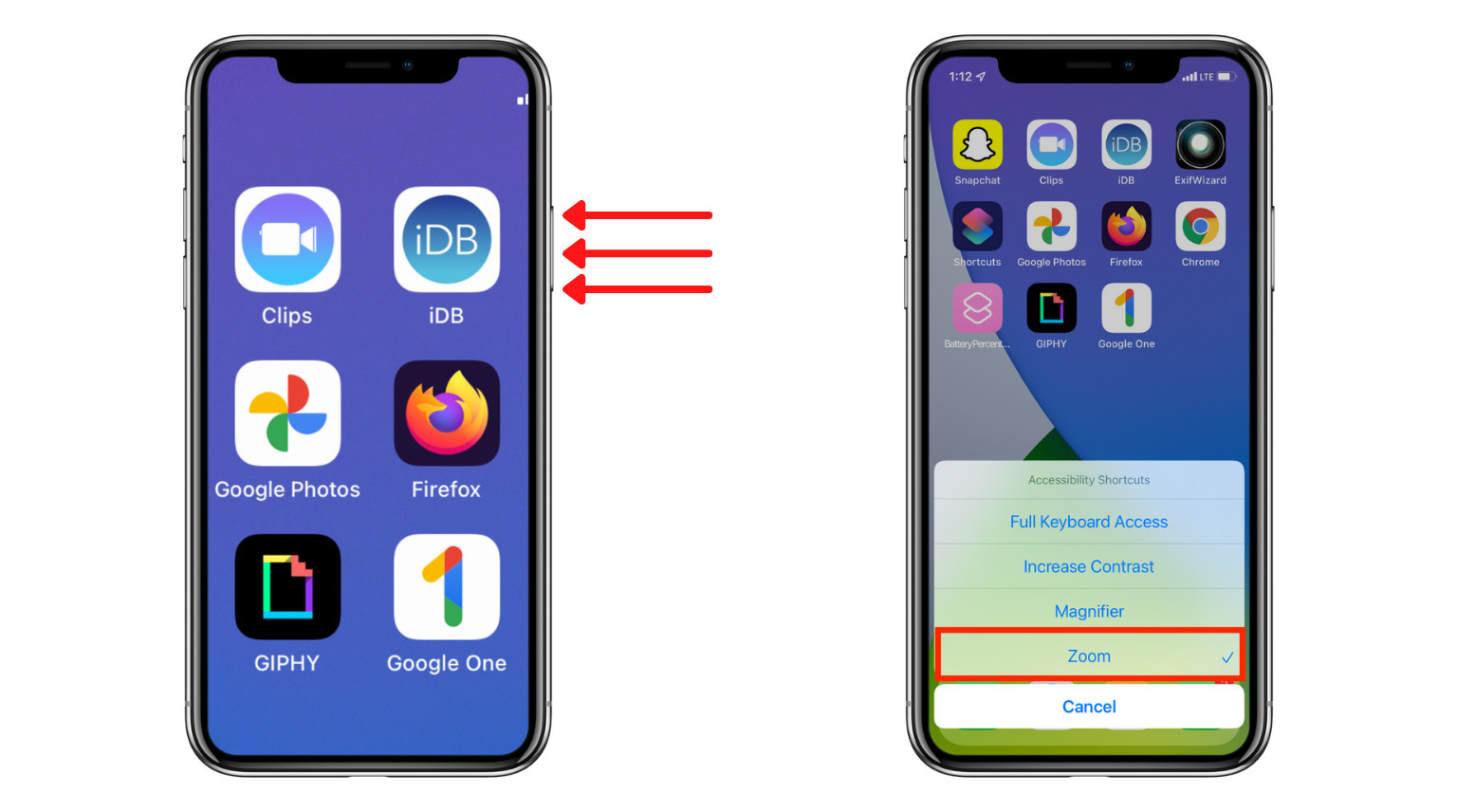
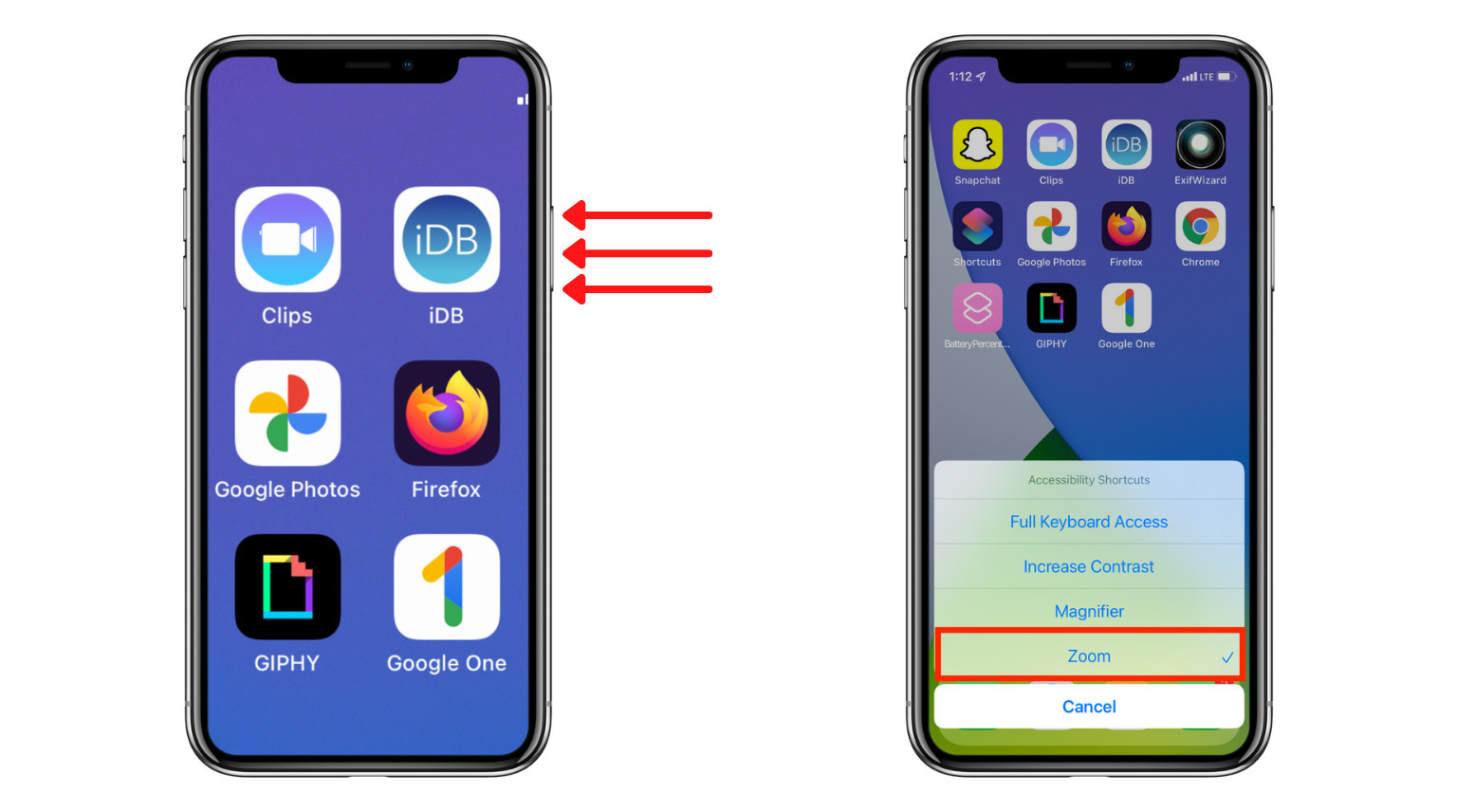
Como desligar o zoom no iPhone
Quando a tela do iPhone retornar ao normal, siga estas etapas para desligar o zoom do sistema. Desligá-lo garantirá que você não aplique zoom acidentalmente na tela novamente, tocando duas vezes com três dedos ou pressionando três vezes o botão lateral/inicial. Além disso, mesmo se após seguir as etapas acima você não conseguir descompactar, você pode usar as etapas abaixo para desligá-lo. Apenas lembre-se de arrastar a tela com três dedos . Você pode tocar como normalmente faz com um dedo.
Abra as Configurações do iPhone e toque em Acessibilidade . Toque em Zoom . Desligue a chave para Zoom .
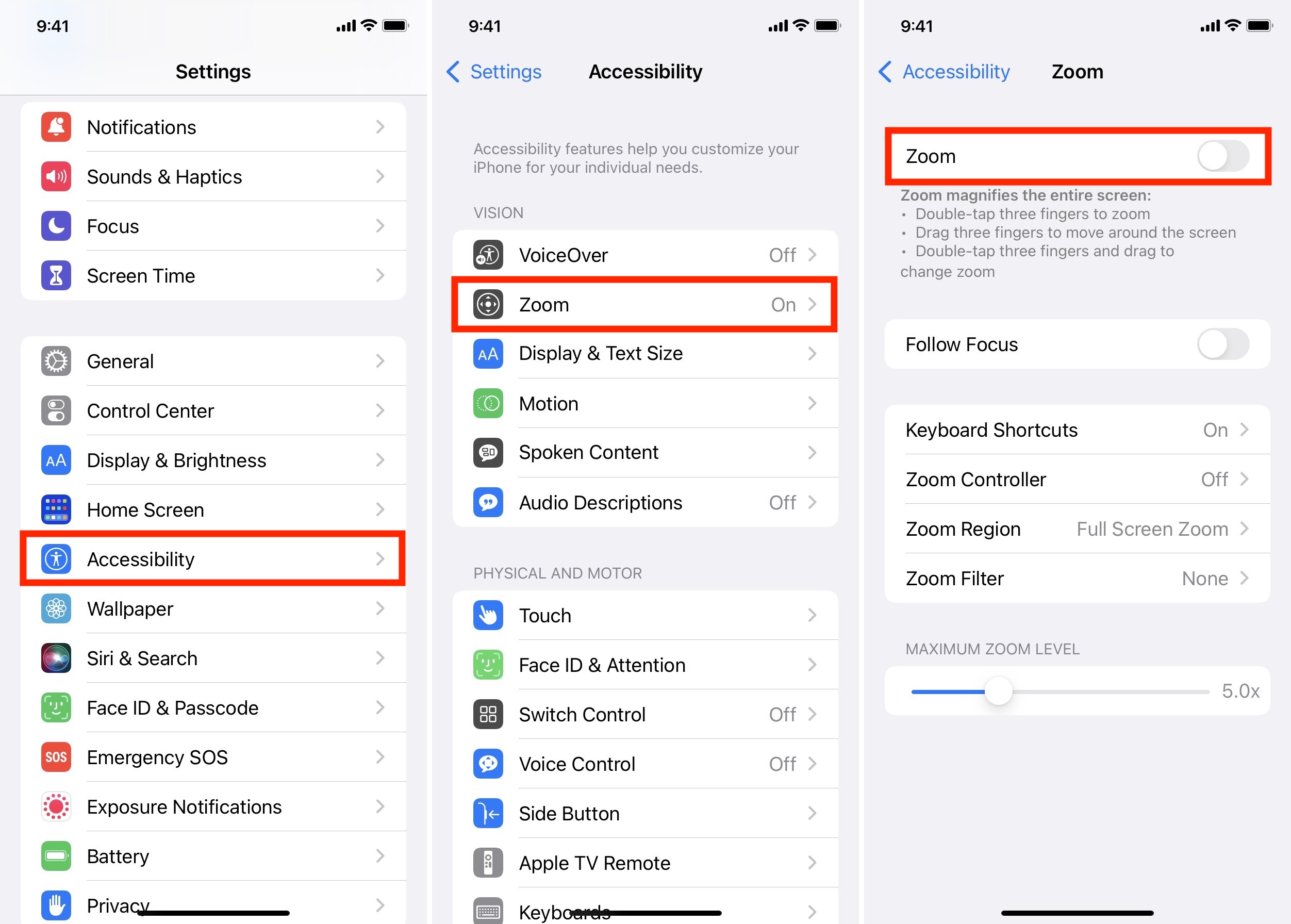
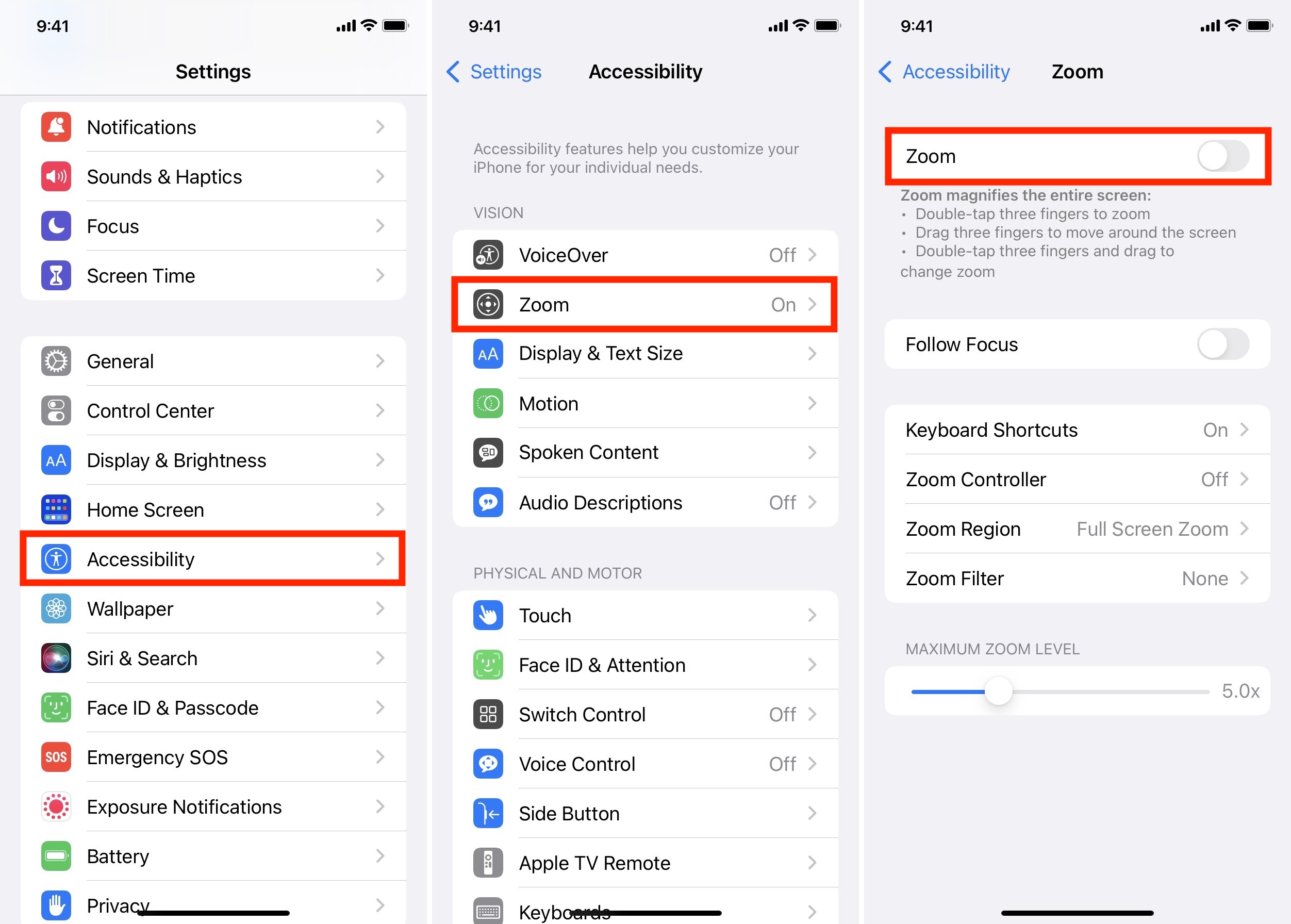
O que fazer se você não conseguir desligar o zoom da tela do seu iPhone?
Depois de seguir as etapas acima, você poderá descompactar o iPhone com sucesso tela e até desligar esse recurso. No entanto, se em casos raros, o toque duplo com três dedos não funcionar para você ou você não conseguir navegar pela tela para desligar o zoom, use este método.
Conecte seu iPhone ao Mac ou PC usando um cabo Lightning. Se você estiver em um Mac com macOS Catalina ou posterior, abra o Finder . Se você estiver no macOS Mojave ou anterior ou em um PC com Windows, abra o iTunes . Clique no nome do iPhone (na barra lateral do Finder) ou no ícone (no iTunes). Na guia Geral, clique em Configurar acessibilidade . Desmarque a caixa de seleção Zoom e clique em Ok . Imediatamente, a tela do iPhone voltará ao normal.
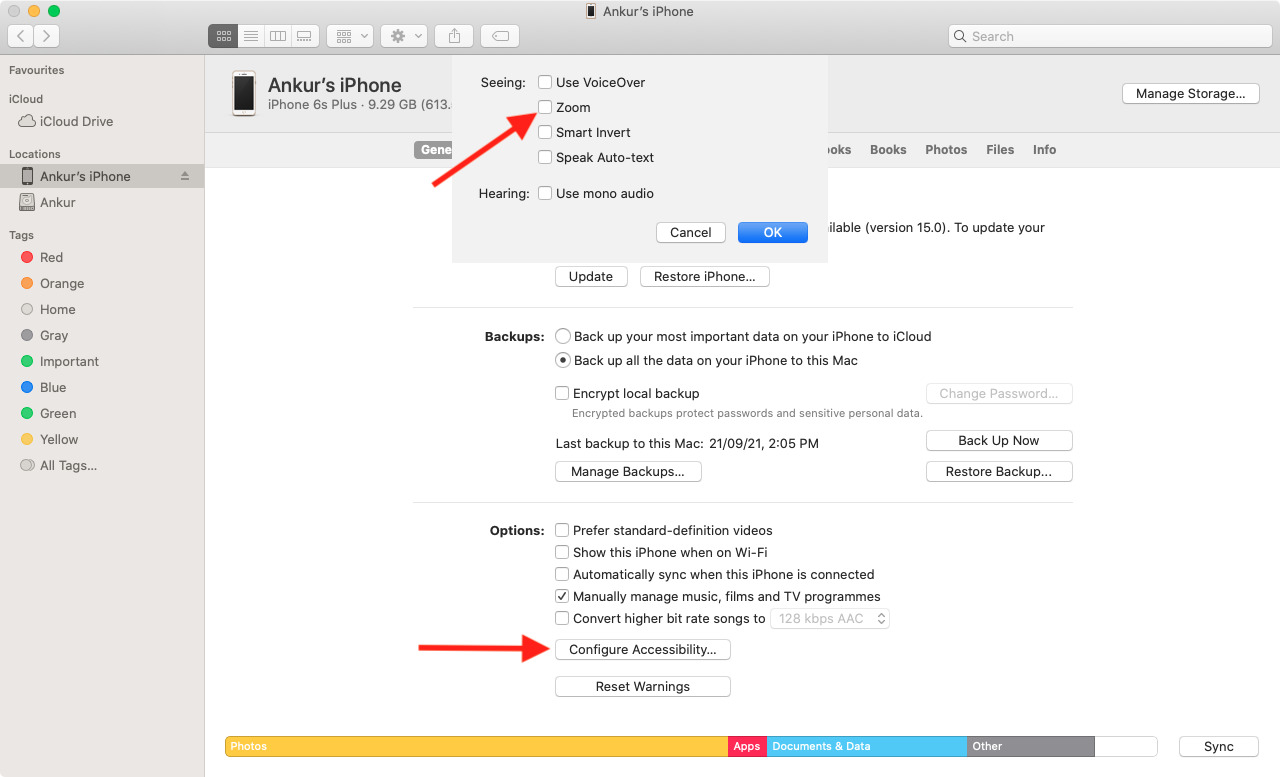
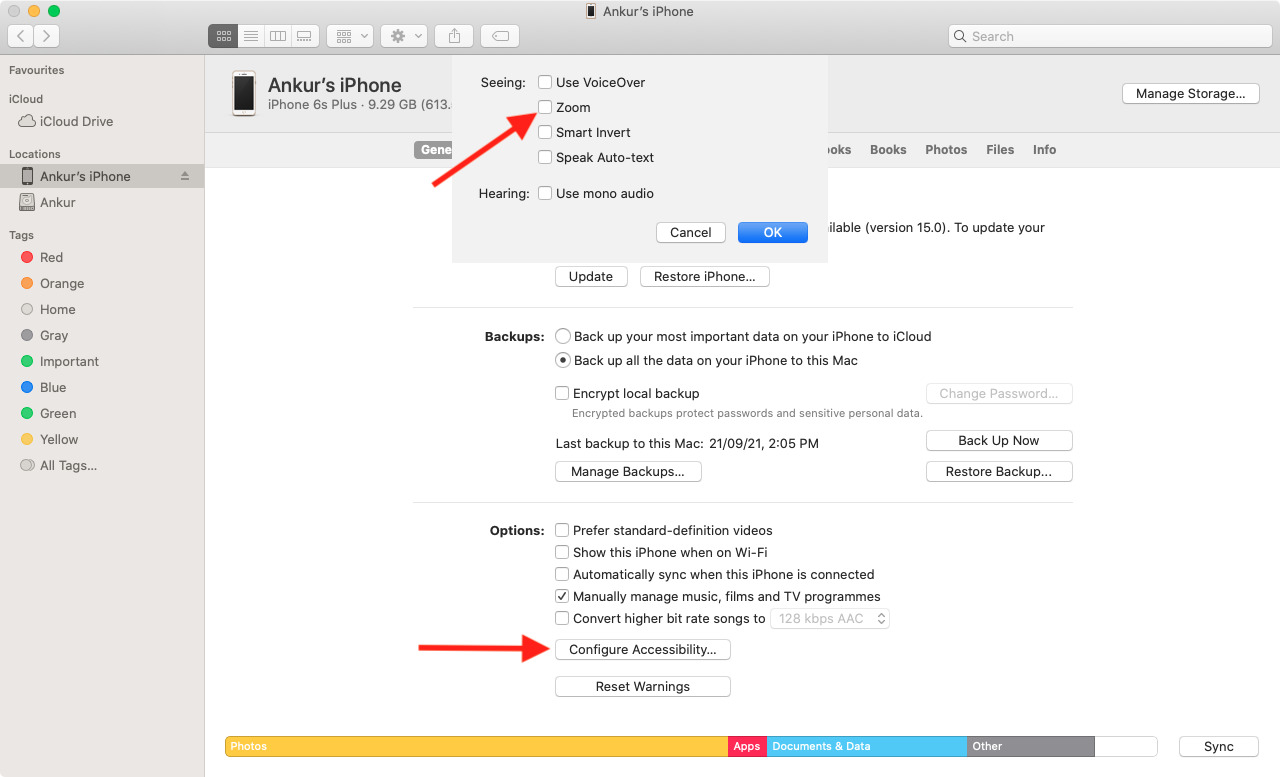
É assim que você pode sair da tela ampliada do iPhone ou iPad. Espero que este guia rápido tenha sido útil. O iOS tem vários recursos de acessibilidade, e alguns deles, como Back Tap e Magnifier, são úteis para todos. Dê uma chance a eles. Além disso, se estiver interessado, você pode explorar mais recursos e notícias de acessibilidade aqui.
